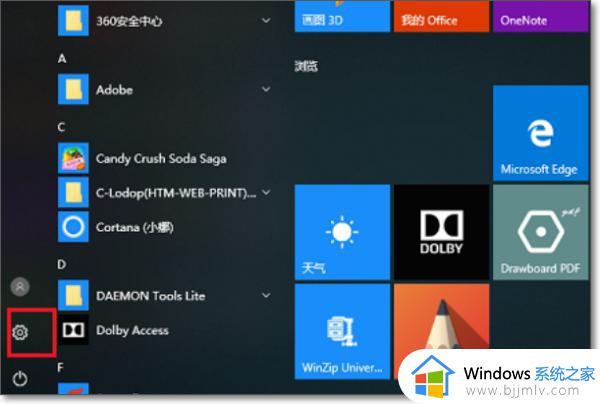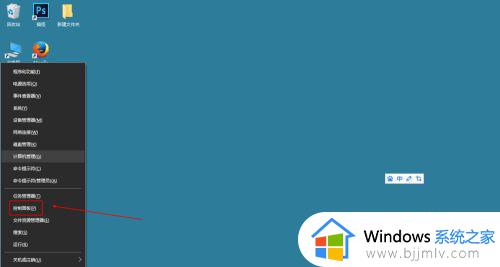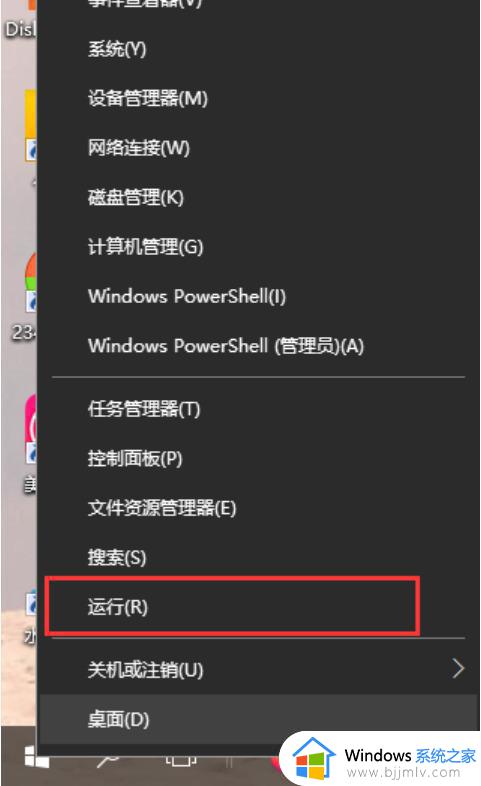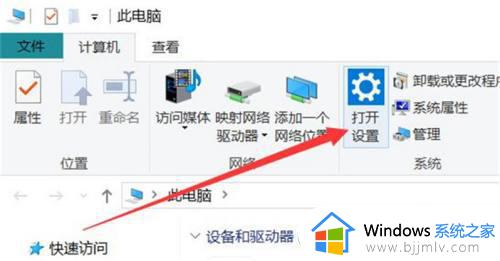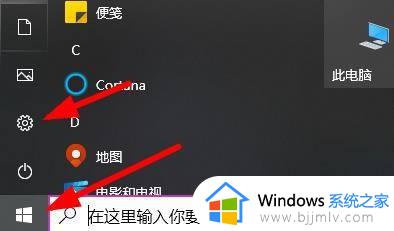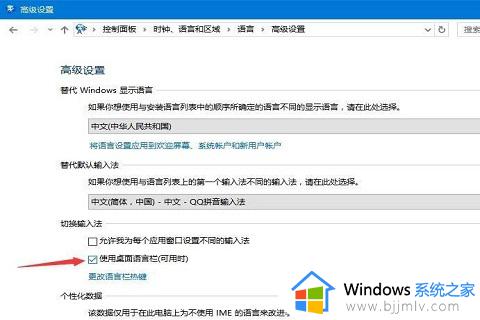如何删除win10自带的输入法 win10怎么删除自带的输入法
更新时间:2023-12-10 10:24:00作者:runxin
因为在win10系统中自带有微软输入法工具的缘故,很多用户在能够满足日常编辑需求的情况下也能够适应,不过有些用户也会选择在win10系统中安装其它输入法工具,因此也会选择将微软输入法工具删除,那么如何删除win10自带的输入法呢?这里小编就给大家带来win10怎么删除自带的输入法,以供大家参考。
具体方法如下:
1、电脑首页点击win图标,如下图所示

2、点击设置进入,如下图所示。
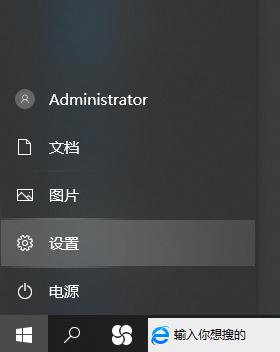
3、点击时间与语言进入,如下图所示
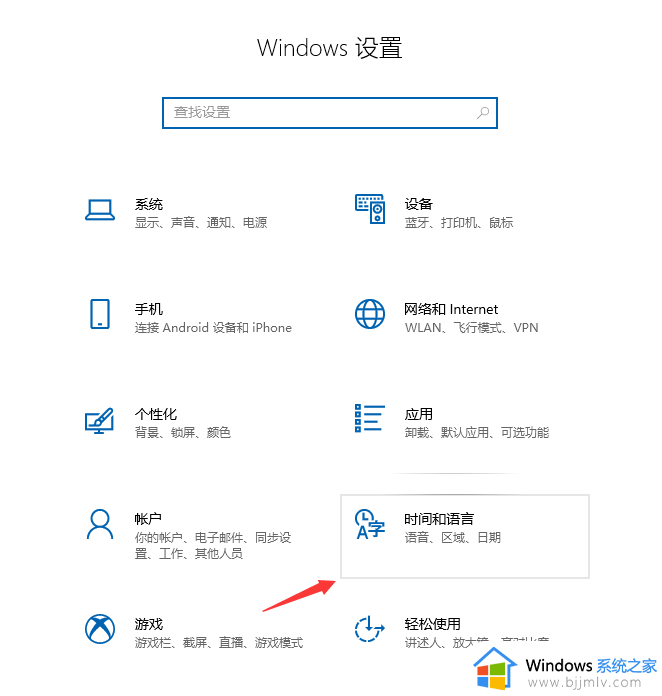
4、点击语言选项卡。
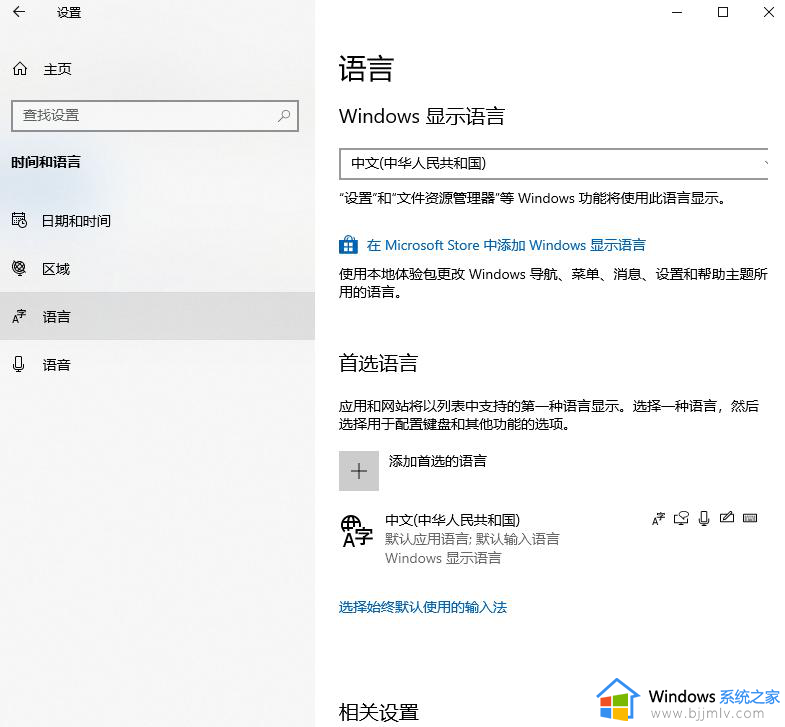
5、点击语言首选项, 如下图所示
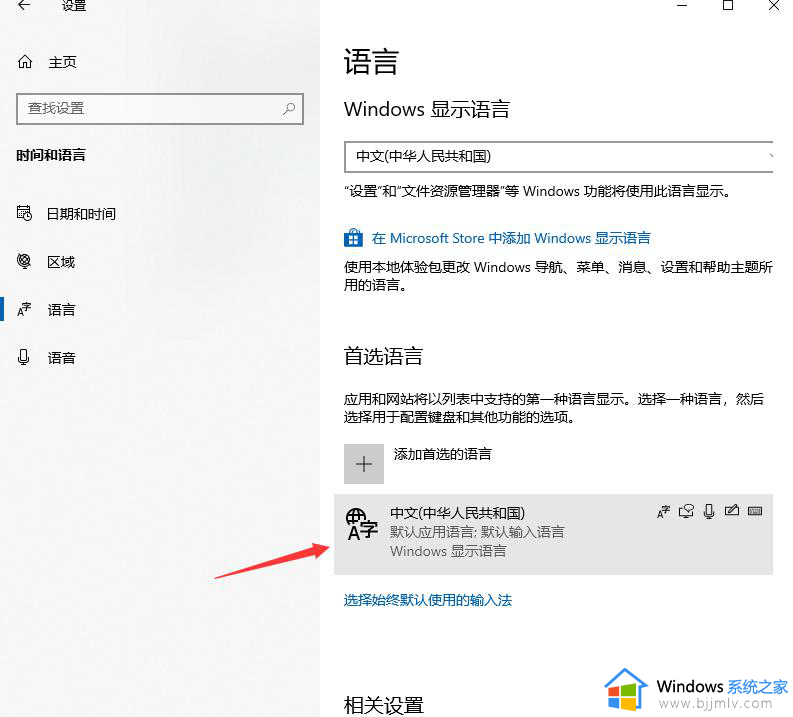
6、点击选项按钮,如下图所示
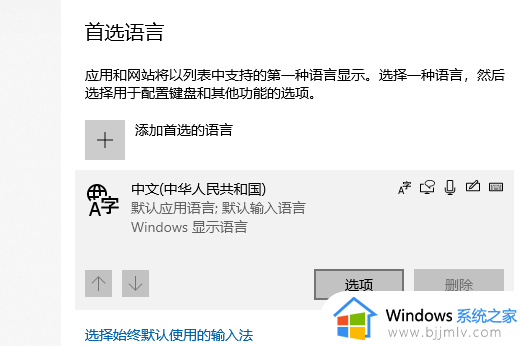
7、点击展开微软输入法,如下图所示
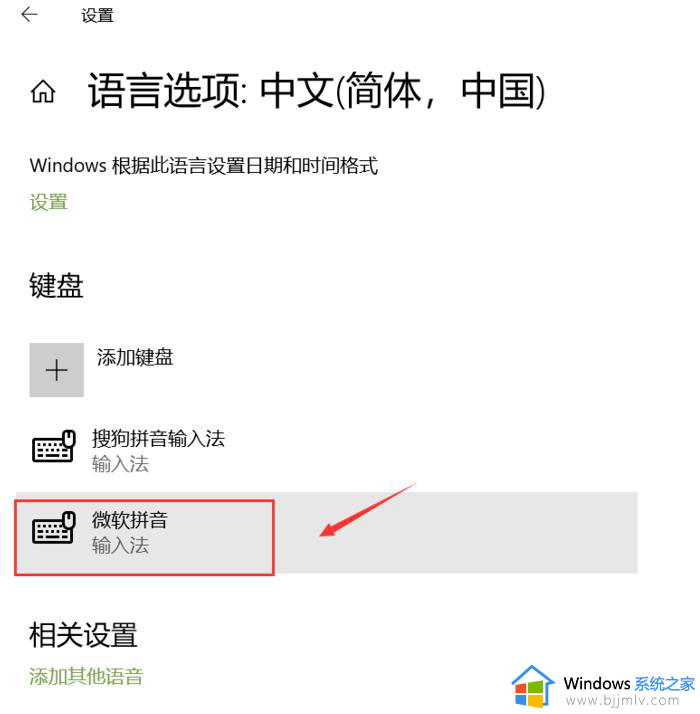
8、点击输入法下面的删除按钮即可, 如下图所示
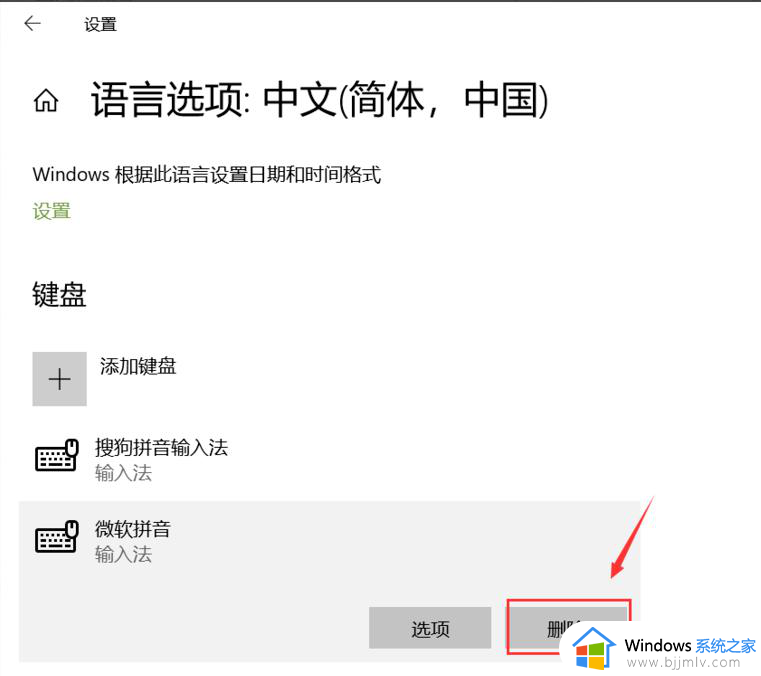
以上就是小编给大家讲解的win10怎么删除自带的输入法完整步骤了,还有不清楚的用户就可以参考一下小编的步骤进行操作,希望本文能够对大家有所帮助。